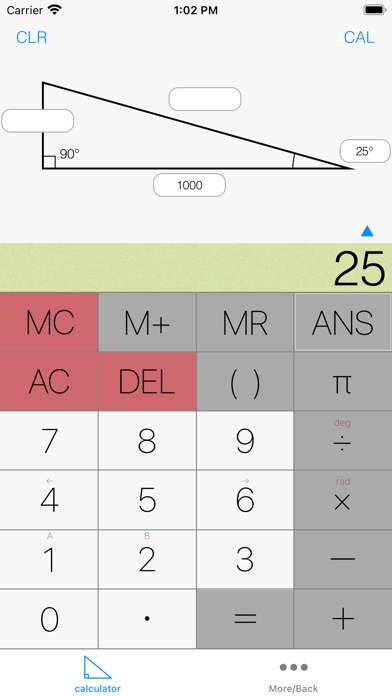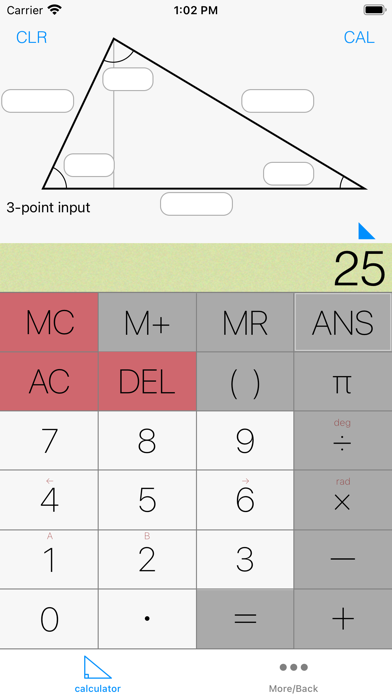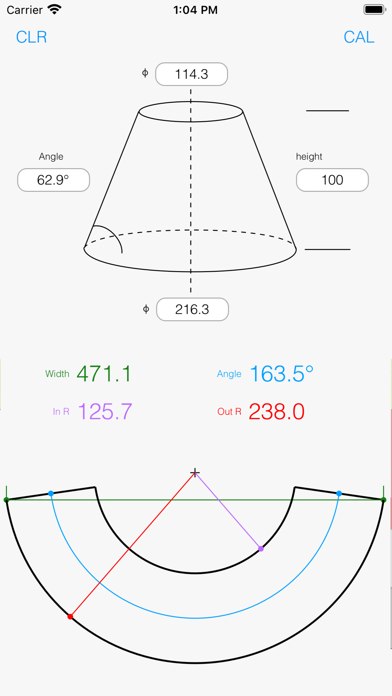Triangle3
iPhone / Productivité
Il s'agit d'une application de calculatrice créée par moi, un conserveur, qui se concentre sur les fonctions d'une calculatrice nécessaires pour le travail sur le terrain.
Vous n'avez pas besoin de connaître les fonctions trigonométriques pour utiliser cette calculatrice.
Il peut calculer les triangles droits et les triangles inégaux.
Il peut calculer la mémoire, la mémoire des réponses, pi, la répétition, les parenthèses, les fonctions trigonométriques et le théorème du cosinus.
Développer les cônes (y compris le désalignement), les coupes diagonales, les coupes en R, les tubes en T, les tubes crevés, les angles arrondis, les angles arrondis (excentricité), l'excentricité des trémies, les tubes à partir de plaques miroir, le raccordement des tubes aux tubes coniques, les ailes de vis et les calculs PCD.
Il est possible d'afficher le développement en taille réelle sur le sol avec AR pour un développement spécifique.
Instructions de fonctionnementーーーーー.
Section calculatrice
Les résultats des calculs précédents peuvent être affichés en appuyant sur le bouton "ANS" et en le maintenant enfoncé.
Tapez sur l'étiquette du résultat du calcul (juste après avoir appuyé sur =) pour marquer la valeur dans la liste ANS.
En appuyant sur le bouton blanc, vous pouvez saisir la valeur affichée sur l'étiquette.
Faites glisser l'écran vers la gauche ou la droite pour faire pivoter le triangle droit.
Faites glisser l'écran vers le haut ou le bas pour retourner le triangle droit.
Vous pouvez saisir 2 triangles droits et 3 triangles inégaux.
Appuyez sur "Cal" pour voir le résultat du calcul.
Appuyez sur le bouton "Cl" pour effacer les valeurs affichées.
Il est également possible de supprimer l'étiquette avec "0".
Le résultat du calcul peut être affiché sur l'étiquette en touchant le bouton et en le faisant glisser vers le bas, et peut être utilisé pour le calcul suivant.
Calculs trigonométriques
En faisant glisser les boutons [4], [6], vous pouvez revenir en arrière et avancer.
Appuyez une fois sur la touche CLR pour effacer les chiffres.
Appuyez deux fois pour réinitialiser la rotation
Maintenez cette touche enfoncée pour effacer les numéros, réinitialiser la rotation, effacer la mémoire.
Maintenez cette touche enfoncée pour effacer les numéros, réinitialiser la rotation et effacer la mémoire.
Saisie automatique du contour du tuyau
Exemple 50A -> "5", "0", "1 diapositive
1¼B -> "1", "4", "1" et "2 diapositives".
Chaque diapositive est divisée en deux par deux diapositives consécutives
Section d'expansion
La méthode d'entrée est la même que dans la section calculatrice.
Pour étendre un tuyau, un PCD ou un miroir, faites glisser l'écran vers la gauche ou la droite pour sélectionner l'extension.
En principe, tous les boutons doivent être saisis, mais à certains endroits, il est possible de saisir "0".
Pour l'arrondi (excentricité), appuyez deux fois sur l'écran après avoir saisi la valeur numérique de l'arrondi pour passer à l'écran de saisie.
Veuillez saisir la division de la circonférence en multiples de 4.
La figure du résultat du calcul est une image, elle est donc différente de la forme réelle.
Avis de non-responsabilité
Nous avons pris toutes les mesures possibles pour assurer l'exactitude des résultats des calculs dans cette application, mais nous ne garantissons pas leur exactitude.
Veuillez comprendre que nous ne sommes pas responsables de tout dommage, perte ou désavantage causé par l'utilisation de cette application.
Quoi de neuf dans la dernière version ?
Correction de bugs mineurs